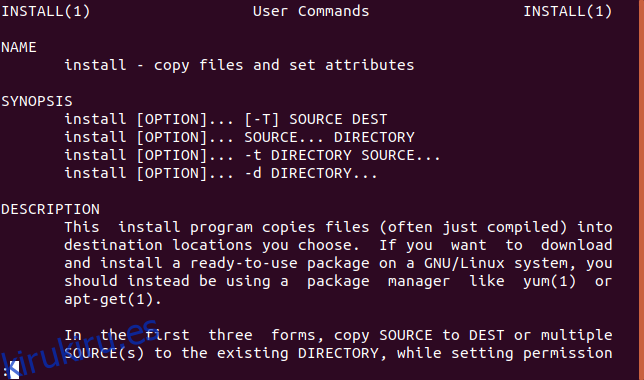install es un comando de copia de archivos versátil en Linux y macOS. Es perfecto para el usuario avanzado que busca eficiencia. Lea este artículo para descubrir cómo trabajar de manera más inteligente, no más difícil.
Tabla de contenido
Espere, ¿no es para instalar software?
El comando de instalación puede tener el nombre más engañoso de cualquiera de los comandos de Linux. En realidad, no instala ningún software. Si está intentando instalar un paquete de software desde la línea de comandos en Ubuntu u otra distribución basada en Debian, use el comando apt-get. En otras distribuciones de Linux, utilice la herramienta de administración de paquetes de su distribución de Linux, por ejemplo, dnf en Fedora o zypper en openSUSE.
Entonces, ¿qué hace la instalación?
En pocas palabras, la instalación combina elementos del cp (Copiar), chown (Cambio de propietario), chmod (modo de cambio), mkdir (hacer directorio) y desnudar (símbolos de tira) comandos. Te permite usar funciones de todas ellas en una sola acción.
El comando de instalación puede:
Copie archivos como el comando cp.
Elija si desea sobrescribir los archivos existentes.
Cree el directorio de destino si no existe, como mkdir.
Configure los indicadores de permisos de usuario de los archivos, al igual que el comando chmod.
Establezca el propietario de los archivos, al igual que el comando chown.
Elimine el equipaje no esencial de los archivos ejecutables, al igual que el comando strip.
A pesar de toda esa funcionalidad, el comando de instalación no tiene demasiado muchas opciones que lidiar con.
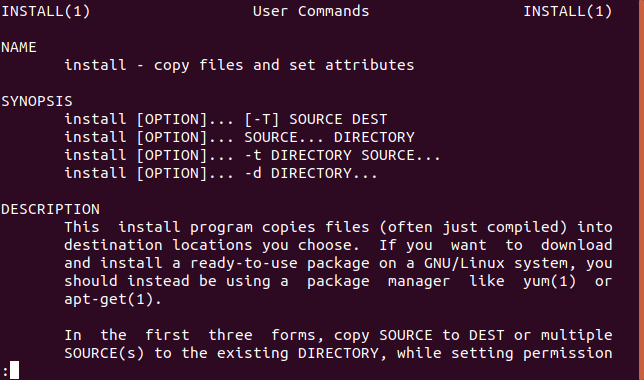
Cuándo lo usarías
El comando de instalación probablemente no se usará todos los días. Es útil, pero solo para determinadas situaciones. Un escenario en el que la instalación entra en juego es el desarrollo de software. Digamos que está programando una nueva utilidad. Deberá realizar pruebas fuera del entorno de desarrollo. Para hacerlo, debe copiar los nuevos archivos de programa en un directorio de prueba. Es posible que sea necesario crear el directorio de prueba, y debe establecer los permisos y la propiedad correctos para los archivos.
Dado que el desarrollo es una actividad iterativa, puede terminar haciendo esta secuencia de acciones muchas, muchas veces. El comando de instalación hace todo el trabajo pesado por usted. Finalmente, cuando su nueva utilidad esté lista para implementarse, puede usar install para copiarla con los permisos correctos a su ubicación de trabajo final.
Un ejemplo
Un programador está trabajando en una nueva utilidad, llamada ana. Consiste en un archivo binario ejecutable y una base de datos. Después de la prueba, debe copiarse en / usr / local / bin para que esté disponible para todos los usuarios del sistema Linux. Deberá sustituir los nombres de archivo y las rutas de directorio en nuestro ejemplo por los archivos y las rutas que está usando en su computadora cuando usa install.
Hasta que esté listo para su lanzamiento, se probará en un directorio llamado ~ / test / ana. Los miembros del grupo geek habrán leído y ejecutado permisos. Otros usuarios también tendrán permisos de lectura y ejecución. El comando de instalación usa la misma representación numérica para los permisos que chmod. Nuestro programador ha decidido que los permisos deben establecerse en:
Propietario: Leer, escribir y ejecutar.
Grupo: Leer y ejecutar.
Otros: solo ejecutar.
Cómo usar el comando de instalación
El directorio de trabajo de nuestro programador ficticio es ~ / work. Escribió el programa, lo compiló y produjo un binario llamado ana. Él ya creó el archivo de base de datos con el que trabaja ana, Words.db. Entonces ambos archivos están listos para probar. Echemos un vistazo a ellos:
ls -l ana Words.db

La utilidad ana que acaba de escribir crea anagramas a partir de una frase proporcionada en la línea de comandos. Las pruebas de verificación son bastante sencillas.
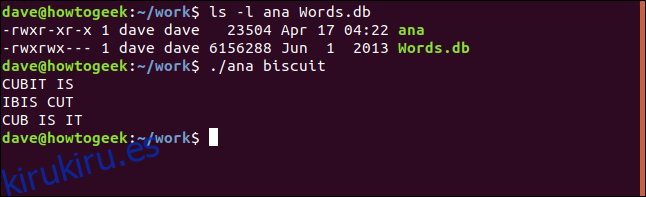
Nuestro programador ha invocado a ana con la frase “biscuit” y todo parece estar bien. Ahora quiere copiar estos dos archivos al directorio ~ / test / ana para ver si la nueva utilidad funciona correctamente fuera del entorno de desarrollo. Emite el siguiente comando:
install -D -v ana Words.db -t ~/test/ana
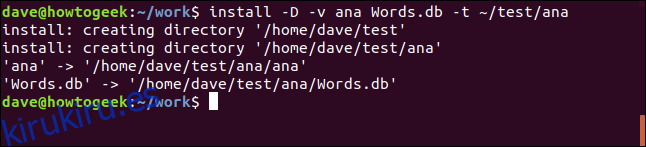
Las opciones utilizadas en la línea de comando fueron:
D: Cree directorios, incluidos los directorios principales, si es necesario.
v: Detallado, enumere cada directorio a medida que se crea y cada copia de archivo a medida que se realiza.
t: directorio de destino.
Podemos ver que install crea el directorio ~ / test y luego crea el directorio ~ / test / ana. Los archivos se enumeran uno por uno a medida que se copian en el directorio de destino.
Enumerar los archivos en ~ / test / ana confirma que se han copiado correctamente.
ls -l
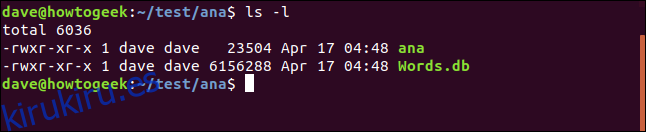
El siguiente paso es probar la utilidad ana invocándola en el directorio ~ / test / ana.
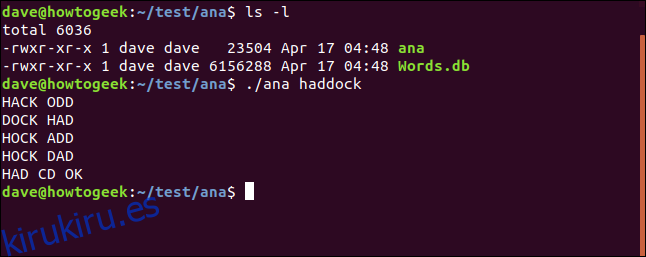
La utilidad funciona como se esperaba, lo cual es genial. Sin embargo, los permisos no son correctos. El requisito es configurar los miembros del grupo geek para que tengan permisos de lectura y ejecución, y que otros usuarios solo ejecuten.
Podemos abordar ambos problemas de manera bastante simple con el siguiente comando. Tenga en cuenta el uso de sudo para ejecutar el comando con permisos de root. Las opciones -o y -g y lo requieren. Se nos pedirá nuestra contraseña cuando emitamos el comando.
sudo install -b -S .bak -o dave -g geek -m 751 ana Words.db -t ~/test/ana

La opción -b (copia de seguridad) crea copias de seguridad de los archivos antes de que se sobrescriban.
La opción -S (sufijo) define el sufijo para los archivos de respaldo. Si no proporciona un sufijo, se utiliza una ~ (tilde). Le pedimos a install que use un sufijo de .bak.
Configuramos el propietario del archivo para que sea dave usando la opción -o (propietario).
La opción -g (grupo) requiere el nombre de un grupo. Este se convierte en el grupo propietario de los archivos. El grupo que vamos a utilizar se llama geek.
La opción -m (modo) establece los modos de archivo para los archivos, utilizando la sintaxis numérica estándar chmod.
Ya no necesitamos usar la opción -D (crear directorios), porque sabemos que el directorio de prueba ya existe. También hemos omitido la opción -v (detallada). Enumerar los archivos en nuestro directorio ~ / test / ana nos muestra los detalles del archivo:
ls -l
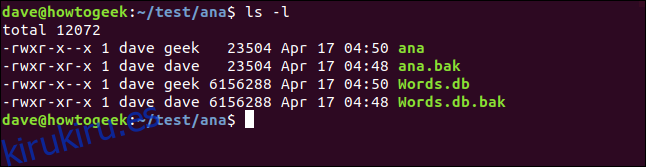
Esto confirma que se han cumplido todos nuestros requisitos.
Los archivos se han copiado en el directorio de prueba.
Los permisos se han configurado correctamente.
Dave es el propietario de los archivos.
El grupo geek es el grupo propietario de los dos archivos.
Se han realizado copias de seguridad de cada archivo, llamados ana.bak y Words.db.bak.
Todo eso se logró mediante el uso de un comando. Ordenado.
Nuestro programador realiza algunos cambios finales en la utilidad y vuelve a compilar. Los archivos que han cambiado deben copiarse al directorio ~ / test / ana desde el directorio ~ / work. Podemos hacer esto usando la opción -C (comparar). Si el archivo de origen y el archivo de destino son iguales, el archivo de origen no se copia.
sudo install -C -b -S .bak -o dave -g geek -m 751 ana Words.db -t ~/test/ana

Listar los archivos en el directorio de destino nos muestra que el tamaño del archivo ana ha cambiado. Es más grande que ana.bakfile. La marca de tiempo de ana también ha cambiado. Estos cambios se deben a que aquí se copió la nueva versión del archivo.
ls -l
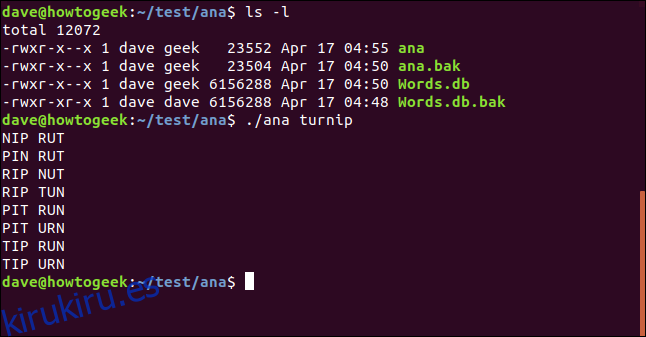
El tamaño del archivo y la marca de tiempo del archivo Words.db no han cambiado. No se realizaron cambios en el archivo Words.db, por lo que no se copió. En un proyecto con muchos archivos, la opción -C (comparar) puede ahorrar mucho tiempo y la rotación del disco duro, simplemente copiando los archivos que se han modificado.
El programador ha vuelto a comprobar que la utilidad ana sigue funcionando.
Es hora de usar install para copiar los archivos al directorio / usr / local / bin. Esto hará que la nueva utilidad esté disponible para todos los usuarios de esta computadora Linux. Sabemos que / usr / local / bin existe, por lo que no necesitamos crear ese directorio. Podemos usar una versión modificada de nuestro último comando.
Hemos cambiado el directorio de destino a / usr / local / bin. Hemos eliminado la opción -C (comparar) porque todavía no hay copias de estos archivos en el directorio de destino, por lo que no hay nada con qué comparar. Del mismo modo, no hay nada para respaldar, por lo que podemos eliminar la opción -b (respaldo) y la opción -S (sufijo).
sudo install -o dave -g geek -m 751 ana Words.db -t /usr/local/bin

Podemos enumerar que los archivos han llegado a / usr / local / bin:
ls -l
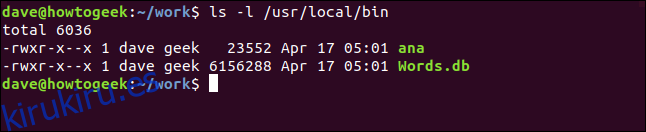
Y como prueba final, cambiemos el directorio a nuestro directorio de inicio y veamos si podemos invocar nuestra nueva utilidad desde allí.
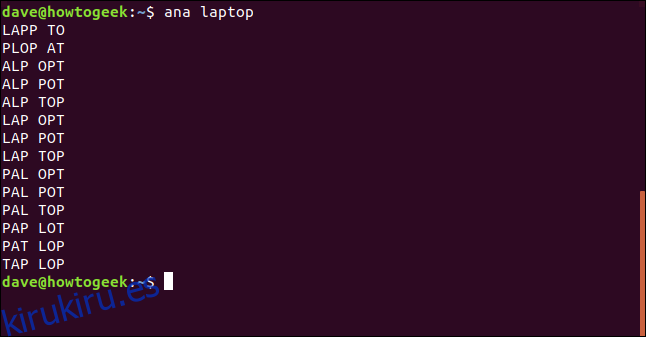
Tenga en cuenta que no necesitamos preceder el comando ana con ./, lo que significa que se ejecuta desde / usr / local / bin. Misión cumplida.
Mencionamos que la instalación puede eliminar las tablas de símbolos redundantes y otros equipajes del archivo binario para reducir su tamaño. Hagámoslo ahora. Tenga en cuenta que el siguiente comando no incluye Words.db. Esto se debe a que Words.db es un archivo de base de datos, no un ejecutable binario. Para copiar y encoger el archivo binario ana podemos usar el siguiente comando. Hemos agregado la opción -s (encoger) con una «s» minúscula. Hemos vuelto a agregar la opción -b (respaldo) y la opción -S (sufijo), con una «S» mayúscula
sudo install -s -b -S .bak -o dave -g geek -m 751 ana -t /usr/local/bin

Enumerar los archivos en / usr / local / bin nos permite comparar el tamaño del archivo ana con su versión de respaldo. El archivo ana se ha reducido a casi el 60% de su tamaño anterior.
ls -l /usr/local/bin
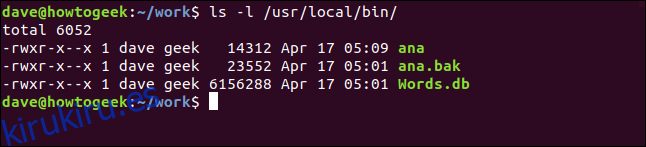
En resumen
El comando de instalación se adapta a un uso muy específico. Para muchas personas no se usará día tras día, o posiblemente de mes a mes. A pesar de eso, el comando de instalación es una buena herramienta para familiarizarse y tener en su arsenal de trucos. Para aquellas ocasiones en las que lo necesita, recompensa su curva de aprendizaje con mejoras en la eficiencia, la simplicidad y simplemente menos pulsaciones de teclas.